WordPressのサイトヘルスに「古いデータベースサーバー」と表示されることがありませんか?
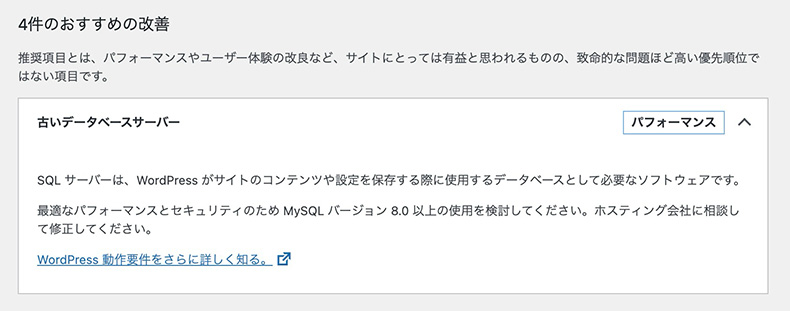
これは、現在使っているデータベースのバージョンが古いために出るメッセージです。
古いデータベースを使い続けると、セキュリティや表示スピードに悪影響が出る可能性があります。
そこで当記事では、エックスサーバーをお使いの方向けに、データベースをMySQL5.7からMariaDB10.6へ移行する方法をご紹介します。
目次
古いデータベースサーバーとは?
「古いデータベースサーバー」と表示されるのは、WordPressの必須要件を満たしていないからです。
WordPressの公式ページを確認すると以下のような必須要件が掲載されています。
バージョンによって変わるので、最新情報は↑の公式ページよりご確認ください。
今回の「古いデータベースサーバー」というメッセージは、これらの要件のうち、MySQLやMariaDBというデータベースのバージョン要件を満たしていない場合に表示されます。
PHPのバージョンやHTTPSについては、下記記事を参考にご覧ください。
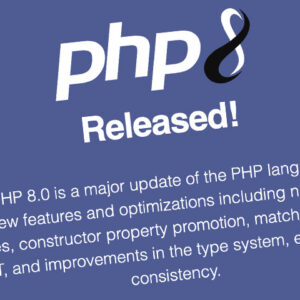
長期で運営しているWordPressのサイトで、以下のような問題が発生していませんか? 表示速度が遅くなった気がする 迷惑メールがたくさん届くようになった プラグインが正常に動作しないことがある 上記の問題の原因は、古いバージョンのPHPを使っているからかもしれま...
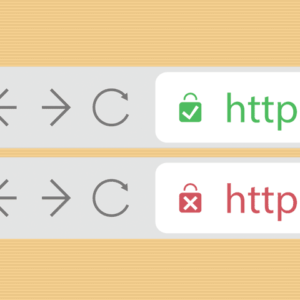
WordPressサイトの公開時に確認しておきたいことのひとつに「SSL化」があります。 サイトをSSL化することで、セキュリティを強化でき、ユーザーや検索エンジンに対して安全性の証明になります。SSL化されているサイトでは、URLに「https」と表示され、接続が保護されていることがわかりま...
データベースサーバーを移行する方法
今回は、エックスサーバーでの移行方法をご紹介します。
データベース移行は難しそうに見えますが、エックスサーバーならボタン操作のみで行えますので、ご安心ください。ダウンタイム(サイトが見れなくなる時間)も発生しません。
手順は以下のとおりです。
- エックスサーバーアカウントにログイン
- 「新サーバー簡単移行」からデータコピー申請
- データコピー完了後、「サーバー切り替え」を押す
1. エックスサーバーアカウントにログイン
まずは、エックスサーバーアカウントにログインします。
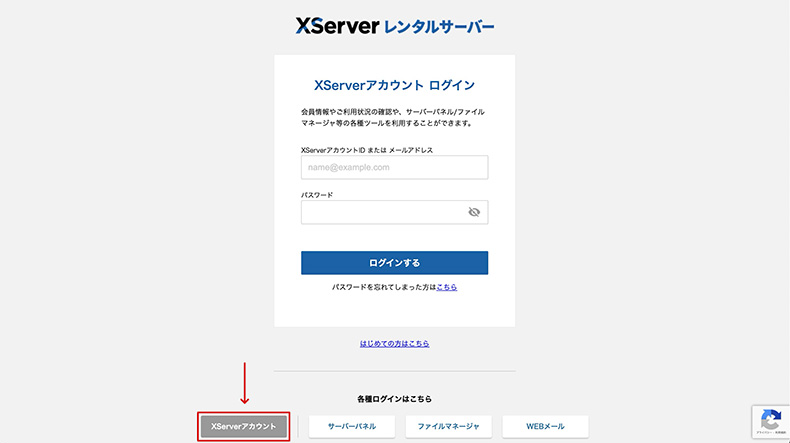
サーバーパネルではなく、XServerアカウントです。
2. 「新サーバー簡単移行」からデータコピー申請
ログインできたら、左のメニューから「新サーバー簡単移行」をクリックします。
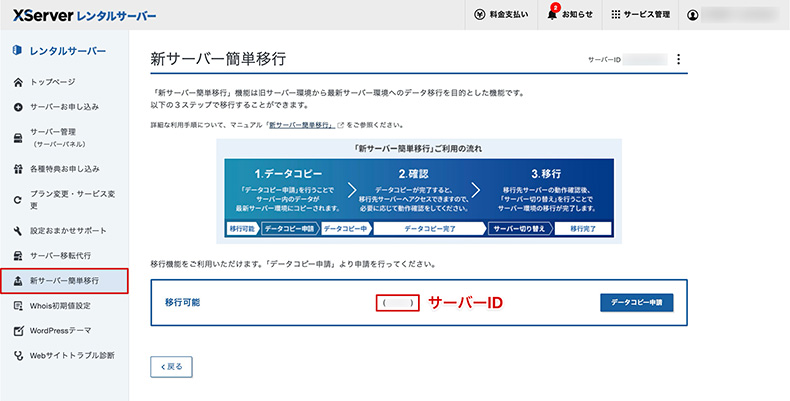
上記のように「移行可能」と表示されていれば、対象のサーバーIDで間違いないかご確認ください。
次の画面で「データコピー申請」を押します。
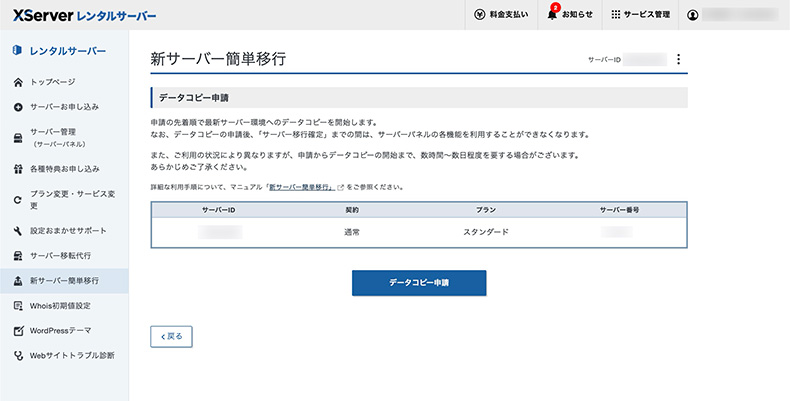
正常に受理されたら、次の画面が表示されます。
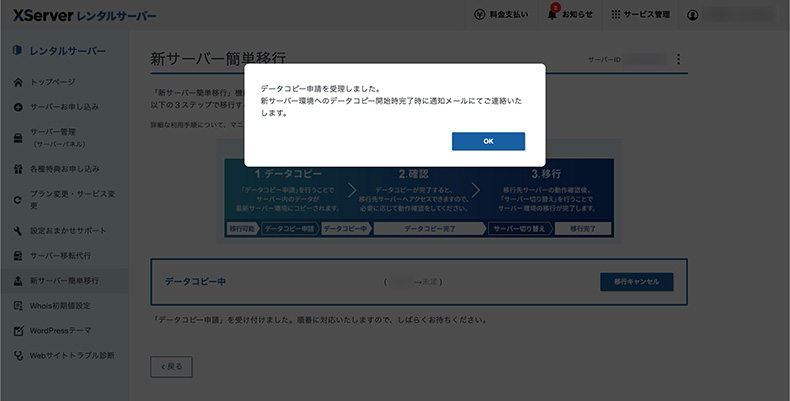
サイトの規模やファイル数によりコピー時間は数時間〜数日かかります。
完了したら、アカウントに登録しているメールアドレスに完了通知が届きます。
3. データコピー完了後、「サーバー切り替え」を押す
データコピー完了後、再度アカウントページにログインすると、次のメッセージが表示されます。
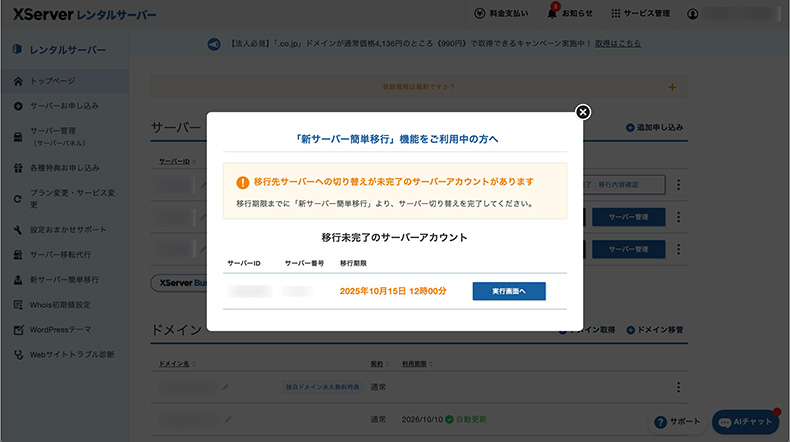
サーバー切り替え自体は、まだ行われていないので、「実行画面」へ移動します。
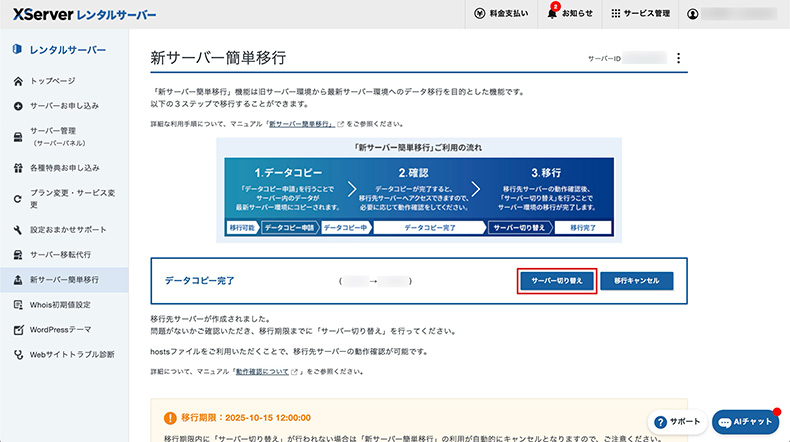
上記画面で「サーバー切り替え」を行うことで、最終確認画面が表示されます。
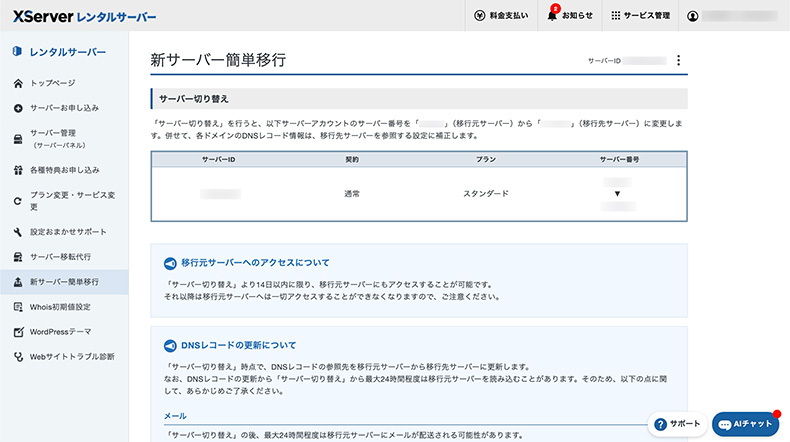
対象のサーバーIDと、サーバー番号が変わることを確認したら、下部にスクロールしてください。
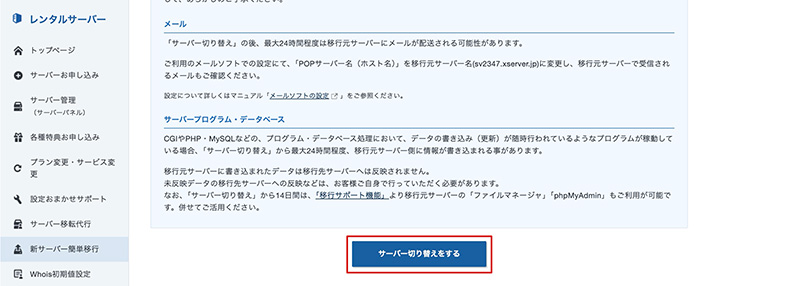
最下部の「サーバー切り替えをする」ボタンを押すと、実行されます。
次の画面が表示されたら、無事移行完了です。お疲れさまでした。
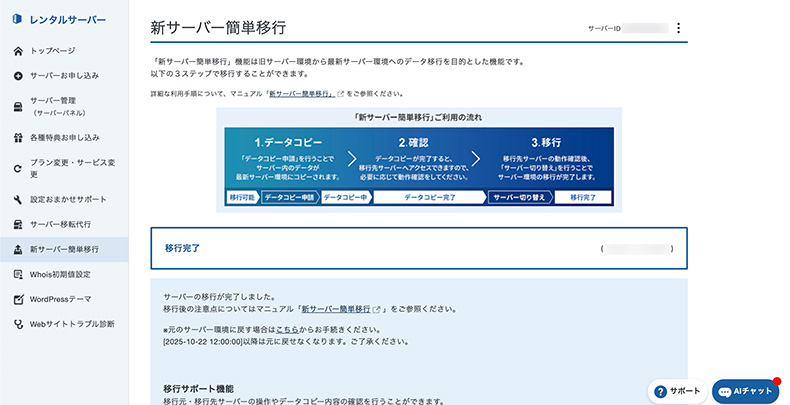
移行後に確認したいこと
移行が完了したら、次の項目を確認しておきましょう。
- サイトの表示
- サーバー番号
- データコピー実行ログ
- FTP接続時のホスト名
サイトの表示
移行したサーバーのサイトにアクセスして、正常に表示されているか確認しましょう。まずは訪問者に対して、サイトが正常に表示されているか確認するのが最優先です。
サーバー番号
サーバーパネルにログインして、サーバー番号が新しいものに更新されているか確認します。
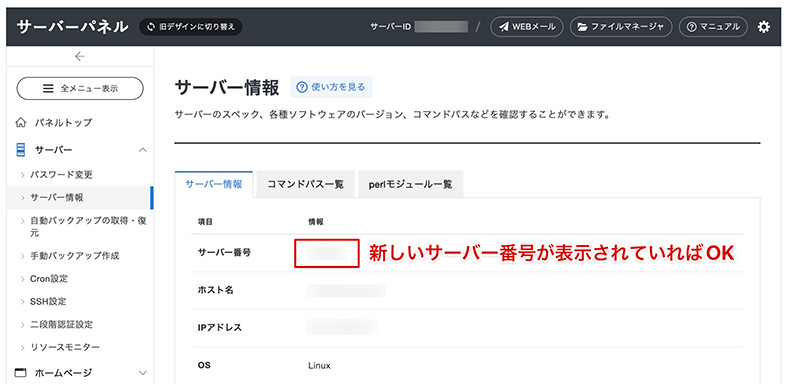
正常に移行されていれば、上記箇所が新しいサーバー番号になっているはずです。
データコピー実行ログ
サーバー移行が完了したら、下の方にある「データコピー実行ログ閲覧」も確認しておきましょう。
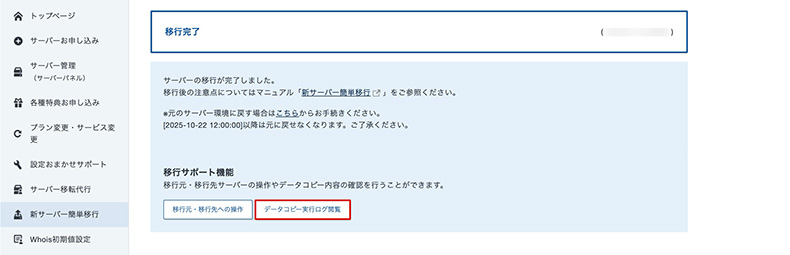
次に開かれる画面で、以下のような文言があれば、注意が必要です。Ctrl + F(command + F)などで「失敗」や「エラー」などと検索してみてください。
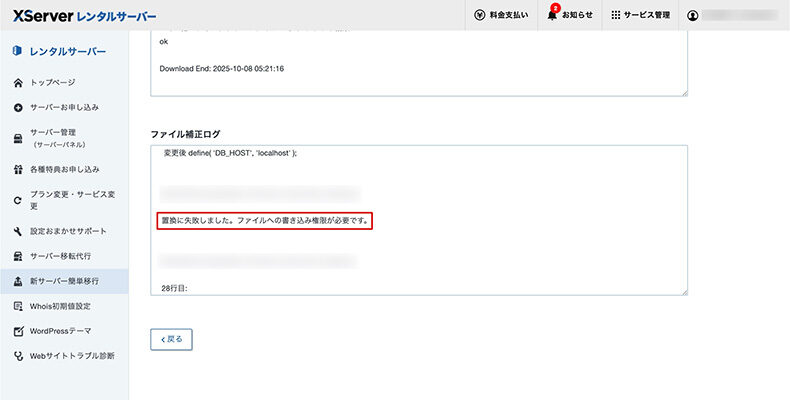
「wp-config.php」の編集権限が設定してあったため、移行時の自動置換に失敗したということです。この場合は、原因の箇所を調べて手動で変更が必要です。
ログ全体を確認して、「失敗」や「エラー」などがなければ、作業不要です。
FTP接続時のホスト名
FTPソフトを使ってサーバーへ接続する場合は、ホスト名が必要です。
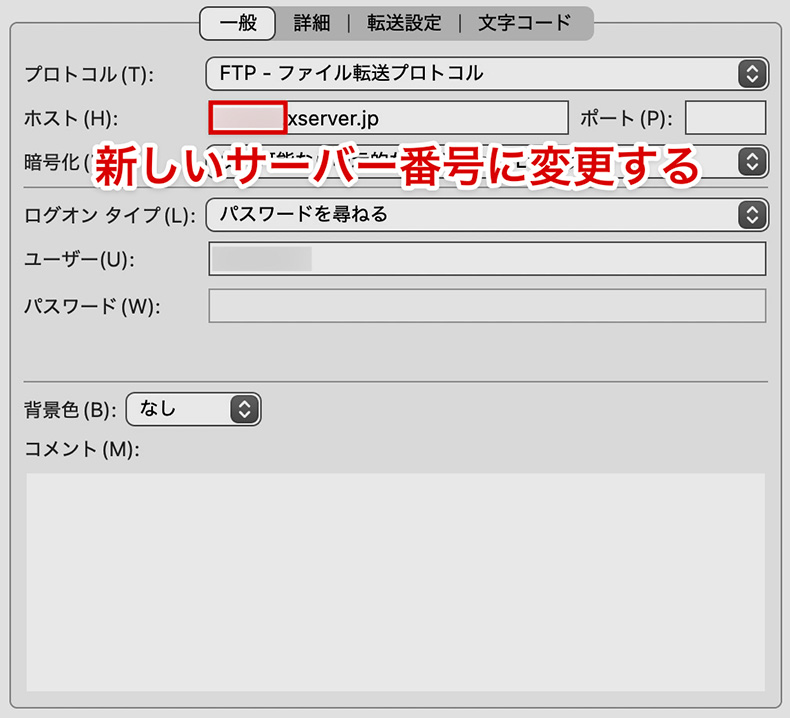
FileZillaの接続画面の例
移行後24時間程度は、古いサーバーにもアクセスできますが、早めにホスト名を変更しておきましょう。FTPで操作する際、予期せぬ不具合の原因になります。
まとめ
エックスサーバーをお使いの方向けに、古いデータベース(MySQL5.7)から新しいデータベース(MariaDB10.6)へ移行する方法を解説しました。
エックスサーバーの場合、MySQL5.7以降のバージョンが提供されていないので、更新ではなく、MariaDBに移行する必要があります。
WordPressの必須要件を満たせば、古いデータベースサーバーなどと表示されることはなくなります。
MySQL5.7のままでは、サイトのパフォーマンスも落ちますし、セキュリティ的にもリスキーです。
サイトヘルスに表示されているなら、早めに移行しておきましょう。
WordPressテーマ集






















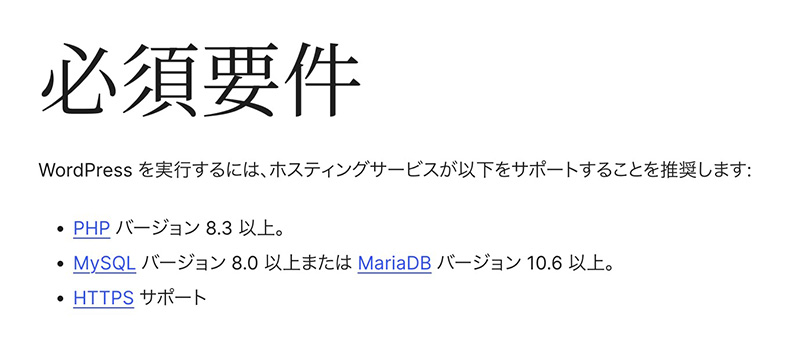

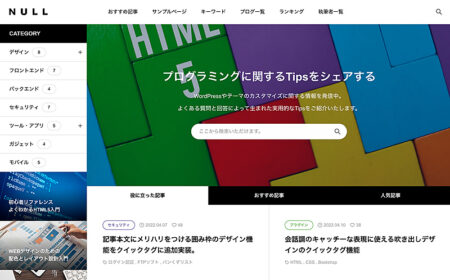
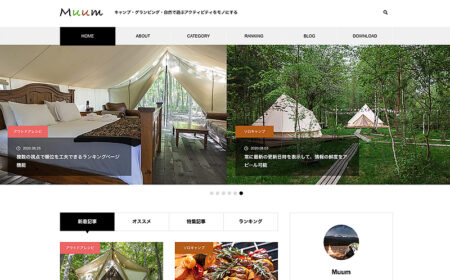
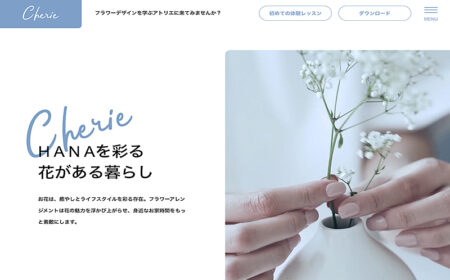






























コメント